Vous pouvez gagner du temps lors de la mise en forme de vos feuilles de calcul Excel à l’aide de la fonctionnalité de mise en forme automatique. Cette fonctionnalité offre un certain nombre d’options de mise en forme prédéfinies que vous pouvez appliquer à une plage en une seule fois. Les options de mise en forme incluent le format des nombres, la police, l’alignement des cellules, les bordures, les motifs, la hauteur de ligne et la largeur de colonne.
Les formats automatiques sont idéaux pour les données au format tabulaire, en particulier lorsque vous avez des en-têtes dans la ligne du haut et la colonne de gauche, des données numériques dans le reste des cellules et une ligne du bas qui affiche les totaux pour chaque colonne.
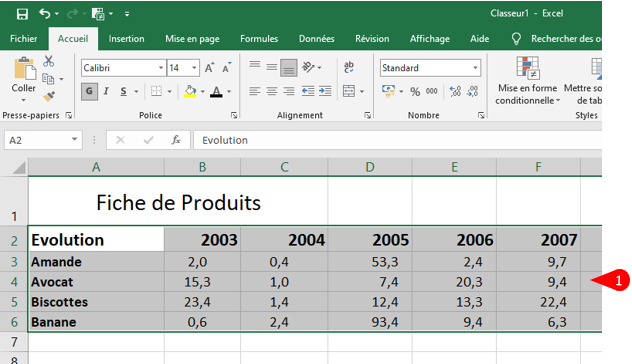
1 Sélectionnez la plage que vous souhaitez formater.
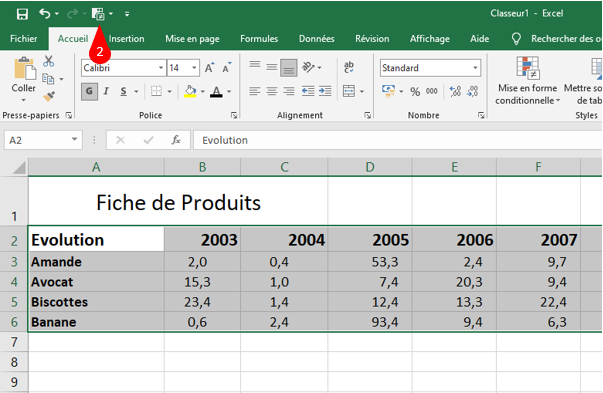
2 Cliquez sur AutoFormat.
Remarque: reportez-vous au chapitre 1 pour savoir comment ajouter un bouton à la barre d’outils d’accès rapide. Dans ce cas, vous devez ajouter le bouton QuickFormat.
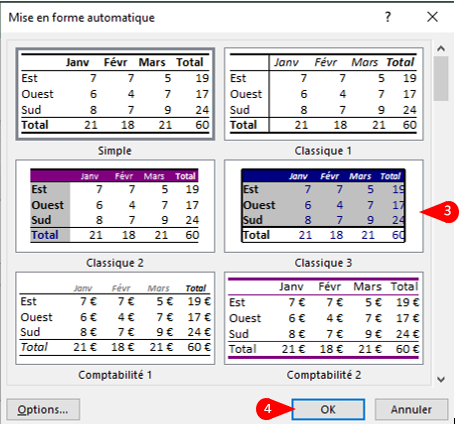
La boîte de dialogue AutoFormat s’affiche.
3 Cliquez sur le format automatique que vous souhaitez utiliser.
Cliquez sur OK.

A Excel applique l’AutoFormat à la plage sélectionnée.
Puis-je appliquer un format automatique sans utiliser une partie de sa mise en forme?
Oui. Vous pouvez contrôler les six formats qui font partie de chaque AutoFormat: nombre, police, alignement, bordure, motifs et largeur / hauteur. Suivez les étapes 1 à 3 pour choisir le format automatique souhaité. Cliquez sur Options pour développer la boîte de dialogue et afficher les formats. Cliquez sur les cases à cocher remplies pour chaque option que vous ne souhaitez pas appliquer et cochez
les cases sont effacées. Cliquez sur OK. Comment supprimer un AutoFormat?
Si vous n’aimez pas (ou n’avez pas besoin) du format automatique que vous avez appliqué aux cellules, vous pouvez les rétablir dans un état simple et non formaté.
Sélectionnez la plage, puis cliquez sur Mise en forme automatique pour afficher la boîte de dialogue Mise en forme automatique. Au bas de la liste des formats, cliquez sur Aucun, puis sur OK. Excel supprime le format automatique de la plage sélectionnée.
